새 원자재 집합 삽입
다음 단계를 수행하여 새 원자재 집합 객체를 삽입합니다.
1. 업스트림 또는 다운스트림 구조 창에서 원자재 집합 객체를 생성하려는 부품을 선택합니다.
|
|
• 선택한 부품은 완성된 부품이거나 반완성된 부품이어야 합니다.
• 새로 생성한 원자재 집합 객체의 이름은 선택한 부품의 이름과 동일합니다.
• 번호는 자동으로 생성되며 사용자 정의 번호 지정을 위해 OIR을 구성할 수 있습니다.
|
2. > 을 클릭합니다.
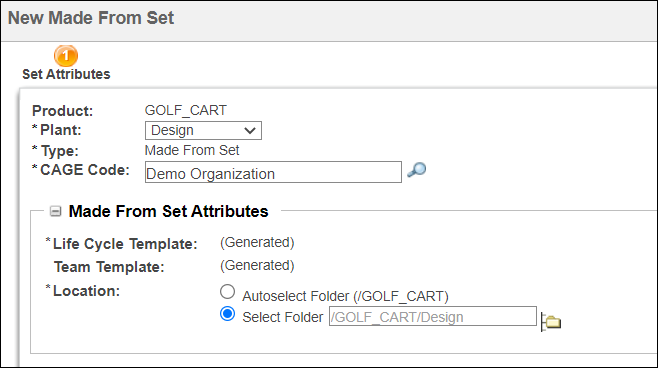
새 원자재 집합 대화상자가 열립니다.
• 유형 및 속성 관리 유틸리티를 사용하여 원자재 집합 객체에 사용자 정의 속성을 추가할 수 있습니다. 추가된 사용자 정의 속성은 새 원자재 집합 대화 상자에 표시됩니다. 기본적으로 원자재 집합 객체에 속성이 추가되지 않습니다. |
3. 원자재 집합에 대해 다음 세부 내용을 지정합니다.
이름 | 설명 | ||
플랜트 | 플랜트 목록에서 원자재 집합 객체와 연관시킬 플랜트를 선택합니다. 여러 원자재 집합 객체를 하나의 플랜트와 연관시킬 수 있습니다. 하지만 하나의 원자재 집합 객체는 여러 플랜트와 연관시킬 수 없습니다. 플랜트 목록은 적용되는 보기 목록 기본 설정에 지정된 값을 기반으로 채워집니다. 이 기본 설정을 설정하지 않으면 플랜트 특정 보기 목록 기본 설정이 고려됩니다. 기본 설정을 둘 다 설정하지 않으면 기본 부품에 대해 표시된 플랜트 보기가 해당 하위 보기와 함께 나열됩니다.
| ||
라이프 사이클 템플릿 | 시스템에 라이프 사이클 템플릿이 구성되어 있으면 이 값이 (생성됨)일 수 있습니다. 그렇지 않으면 라이프 사이클 템플릿을 선택합니다. 라이프 사이클에 대한 자세한 내용은 라이프 사이클 정보를 참조하십시오. | ||
팀 템플릿 | 시스템에 팀 템플릿이 구성되어 있으면 이 값이 (생성됨)일 수 있습니다. 그렇지 않은 경우 팀 템플릿을 선택할 수 있습니다. 팀 템플릿은 라이프 사이클을 관리하는 데 사용됩니다. 팀 템플릿에 대한 자세한 내용은 팀 템플릿 관리를 참조하십시오. | ||
위치 | 위치 - 새 정보 구조를 저장할 위치를 설정합니다. 폴더 자동 선택은 시스템에서 기본 위치를 설정함을 의미합니다. 폴더 선택은 폴더를 선택할 수 있습니다. 찾아보기 단추를 클릭하여 위치 설정 창을 표시하고 위치를 설정합니다. |
4. 완료되면 마침을 클릭하여 새 원자재 집합을 작성합니다. 원자재 집합이 성공적으로 작성되었음을 나타내는 확인 메시지가 표시됩니다.
BOM 변환기의 트리 구조에서 새로 생성된 원자재 집합을 볼 수 없는 경우가 있습니다. BOM 변환기에서 원자재 집합에 대한 정보를 표시하거나 숨기려면 BOM 변환기에서 원자재 집합에 대한 정보 표시 또는 숨기기를 참조하십시오.
키 포인트
• 원자재 집합을 생성한 후에는 원자재 집합과 선택한 부품 간에 대체 원자재 링크가 자동으로 생성됩니다.
• BOM 변환기의 트리 구조에 나타나는 새로 생성한 원자재 집합의 형식은 다음과 같습니다.
(대체 번호, 플랜트 보기 이름), 부품 이름, 부품 번호, 버전(원자재 집합 보기)
예: (001, Design), NUT_1_4, GC000010, A.1(Design)
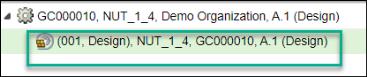
• 새 원자재 집합 대화 상자에 표시할 사용자 정의 레이아웃을 생성할 수 있습니다.
• 부품 아래에 원자재 집합, 부품 사용 또는 원자재를 추가할 수 있습니다. 동일한 부품 아래에 함께 존재할 수 없습니다.
• 원자재 집합을 작성하여 부품 아래에 추가하면 다음 두 가지 링크 속성이 추가됩니다.
◦ 플랜트 정보
플랜트 정보는 원자재 집합 보기와 동일합니다.
◦ 대체 번호
대체 번호는 자동으로 생성됩니다. 001에서 시작하는 3자리 숫자입니다.
• 공정 계획 트리 선택기에서 원자재 집합 객체를 열면 플랜트 및 대체 정보는 적용된 구성 사양을 기반으로 합니다.
• 원자재 집합 객체의 경우, 객체를 독립형 객체로 열면 플랜트 및 대체 정보는 MAPSB에 적용된 구성 사양을 기반으로 합니다.
• 마우스 오른쪽 버튼을 클릭하고 원자재 집합에 대해 > 작업을 시작하면 원자재 집합에 대해 추가한 사용자 정의 속성이 부품 편집 대화 상자에 표시됩니다. 속성은 원자재 집합 속성 섹션에 나타납니다.
• BOM 변환기의 트리 구조에서 원자재 집합을 선택하면 속성 탭에 다음 속성이 나타납니다.
◦ 축소판
◦ 번호
◦ 이름
◦ 버전
◦ 상태
◦ 상황
◦ 수정자
◦ 최종 수정 날짜
속성은 원자재 집합 속성 섹션에 나타납니다.